LINEスタンプの支払い方法を確認したいけど…
・有料のLINEスタンプの支払い方法って、1つだけじゃなかったはず
・LINEスタンプで支払うコインの確認ってできるの?
・有料のLINEスタンプの支払い履歴の確認は簡単なの?
・LINEスタンプの支払い方法を変更したいけど…
と、お悩みではないですか?
たしかに、気になりますよね~。
LINEスタンプの支払い方法とか支払い履歴って、やっぱりお金が絡んでいますので、
「今月どのくらい使ったか?」
なんてのは、ちゃんと毎月確認して把握しておきたいところ。
なので、LINEスタンプの支払い履歴はちゃんと確認できるようにしたいですね。
また、LINEスタンプの場合、購入の際にいろいろな支払方法を使うことができます。
最近だと、PayPayでもLINEスタンプを購入することができました。
なので、LINEスタンプを購入する際に、どのような支払方法があるか?は、一度確認しておいて損はないと思いますよ~。
ということで本日の記事は、LINEスタンプの支払い方法/履歴の確認について、画像を使ってわかりやすく解説していきますね~。
LINEスタンプの支払い方法/履歴の確認のやり方
ということで、LINEスタンプの支払い方法/履歴の確認のやり方を紹介していくのですが、
- LINEスタンプの購入履歴の確認方法
- LINEスタンプの支払い方法の確認/変更方法
の順番で紹介していきますね~。
1.LINEスタンプの購入履歴の確認方法
まず最初に、スマホのホーム画面から、LINEアプリのアイコンをタップしてLINEを開いてください。
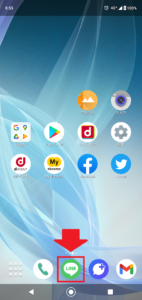
そしたら次に、画面左下の家のアイコン(ホーム)をタップしてください。
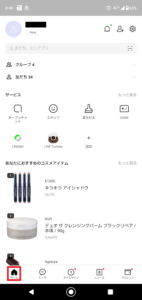
その次に、画面右上の歯車のアイコン(設定)をタップしてください。
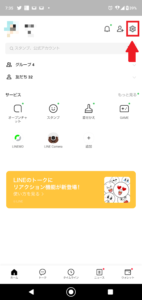
そうすると、次の画面では設定に関するいろいろな項目が表示されます。
その中で「スタンプ」という項目を見つけてタップしてください。
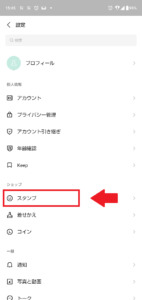
次の画面では、
・プラン
・マイスタンプ
・マイスタンプ編集
・購入履歴
・プレゼントボックス
・エフェクトの自動再生
・スタンプレビュー
・サジェスト表示
と表示されていますので、「購入履歴」をタップしてください。
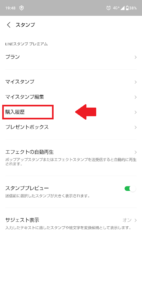
そうすると、次の画面では購入履歴が表示されます。

・いつ購入したのか?
・支払い方法は(LINEコインかその他)
・プレゼントで購入したのか?
といった情報が、購入履歴の画面から知ることができますよ~。
要点をまとめてみますね。
LINEスタンプの購入履歴の確認方法は?
1.スマホのホーム画面から、LINEを開く
2.画面左下の家のアイコン(ホーム)をタップ
3.画面右上の歯車のアイコン(設定)をタップ
4.「スタンプ」という項目をタップ
5.「購入履歴」をタップ
6.購入履歴を確認
となります。
次に、LINEスタンプの決済方法の確認/変更方法について紹介していきますね~。
LINEスタンプの決済方法の確認/変更方法
LINEスタンプの場合、購入するときは、
・スタンプショップで購入する
・LINE STOREで購入する
の2つの方法があり、それぞれ決済方法が違ってきます。
なので、それぞれ分けて解説していきますね~。
スタンプショップで購入する場合
スタンプショップで購入する場合、通常であればLINEコインを使って決済をしています。
なので、LINEコインの決済方法の確認/変更について解説していきますね~。
まず最初に、
1.スマホのホーム画面から、LINEを開く
2.画面左下の家のアイコン(ホーム)をタップ
3.画面右上の歯車のアイコン(設定)をタップ
の順番で操作してください。
ここまでは、先ほど紹介した手順と一緒ですね。
そしたら次に、「コイン」をタップします
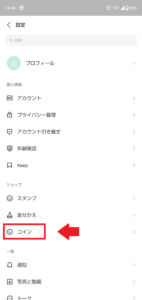
そうすると次の画面では、
・保有コイン
・チャージ履歴
・使用履歴
が表示されますが、画面右上に「チャージ」という項目が表示されていますので、その部分をタップしてください。
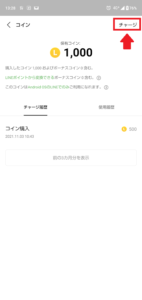
そうすると、コインをチャージする画面になります。
購入するコインの量によって、値段が違っていますね。
その中のどれか(料金の部分)をタップすると、次は購入画面に切り替わります。
(この段階では、実際に購入するわけはありません)
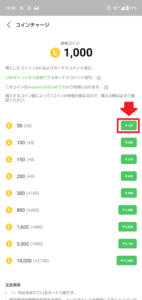
Google Playの場合、今ままで使っていた決済方法が表示されますが、「購入」の上の部分をタップすると、支払い方法が選べるようになります。
(Androidの場合)
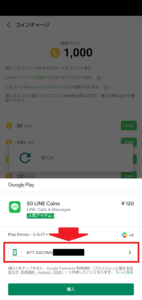
私の場合であれば、
・NTTドコモのキャリア決済
・Google Playの残高
に加えて、Googleアカウントを使用すれば
・カードを追加
・PayPalを追加
・コードの利用
・コンビニでGoogle Playの残高を追加
といった中から、支払い方法を確認/変更することができますよ~。
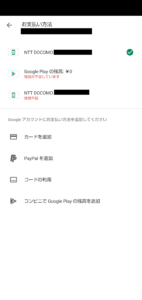
自分に合った支払い方法に変更してみてください。
長くなってしまいましたので、要点をまとめてみますね。
LINEコインの購入時の支払い方法の確認/変更方法は
1.スマホのホーム画面から、LINEを開く
2.画面左下の家のアイコン(ホーム)をタップ
3.画面右上の歯車のアイコン(設定)をタップ
4.「コイン」をタップ
5.画面右上の「チャージ」をタップ
6.(料金の部分)をタップ
7.「購入」の上の部分をタップ
8.支払い方法の確認/選択画面に切り替わります
と、なります。
次に、LINE STOREでの支払い方法の確認/変更方法について紹介していきますね~。
LINE STOREで購入する場合
LINE STOREでスタンプや着せ替えを購入する場合、基本的にLINEクレジットをチャージして、それを使ってスタンプを購入するのですが、それ以外にもいろいろな購入方法があります。
最近では、スタンプの購入にPayPayを利用できるようになりましたしね。
ということで、LINE STOREでスタンプを購入する際の支払い方法の確認と変更について、わかりやすく解説していきますね~。
ということで、全部をいっぺんに紹介すると長くなってしまいますので、
・LINE STOREにアクセスする方法
・LINE STOREでスタンプの支払い方法を確認する方法
の、2つに分けて解説していきますね~。
LINE STOREにアクセスする方法
まず最初に、LINEアプリをタップして開いてください。
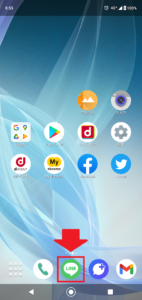
LINEアプリを開いたら、次に画面左下の「ホーム」をタップしてから、検索窓に「ストア」と入力してください。
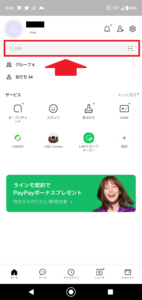
次の画面では、「公式アカウント」をタップしてください。
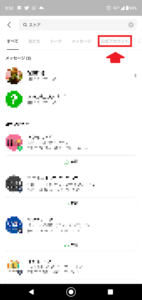
そうすると、画面が切り替わり、「LINE STORE」のアカウントが表示されます。
その部分をタップしてください。
(何度もアクセスするようであれば、ここで「LINE STORE」を友達追加しておくと便利ですよ~)
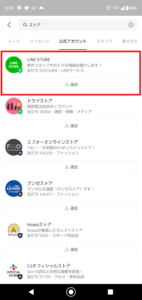
そうすると次の画面では、LINE STOREのプロフィール画面が表示されます。
画像のアイコンの下に「https://~」と青文字で書かれているのがわかりますか?
その部分をタップしてください。
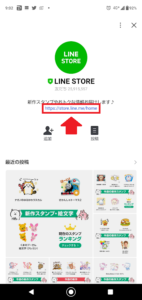
これで完了!
LINEストアの公式サイトがスマホに表示されます。
長くなってしまいましたので、要点をまとめてみますね。
LINEストアにアクセスする方法は、
1.LINEアプリを開く
2.画面左下の「ホーム」をタップ
3.検索窓に「ストア」と入力
4.「公式アカウント」をタップ
5.「LINE STORE」のアカウントをタップ
6.「https://~」の部分をタップ
となります。
これで、LINE STOREにアクセスすることができました。
ここからさらに、スタンプの支払い方法を確認してみますね~。
LINE STOREでスタンプの支払い方法を確認する方法
LINE STOREでスタンプの支払い方法を確認する方法ですが、まず最初に欲しいスタンプをタップしてください。
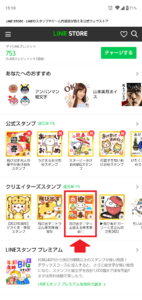
そうすると、次の画面では、
・プレゼントする
・購入する
と表示されますので、「購入する」をタップしてください。
(「購入する」をタップしても、この段階では購入できません)
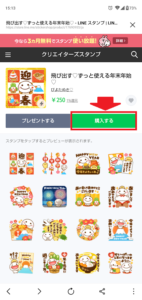
そうすると次の画面では、決済方法の確認・変更ができます。
LINE STOREでの決済方法は、
・ポイント
・LINEクレジット
・LINE Pay(クレジットカード)
・PayPay
・ドコモ払い
・auかんたん決済
・ソフトバンクまとめて払い(ワイモバイルまとめて払い)
・モバイル楽天Edy
・Webmoney
・JCB PREMIO
・モバイルSuica
・NET CASH
・Bitcash
の中から選択ができます。
この中で気になるのが、「PayPay」ですよね~。
PayPayでの支払いですが、これに関してはこちらの記事で詳しく書いていますので、参考にしてください。

まとめ
ということで本日の記事は、LINEスタンプの支払い方法の確認/変更について紹介しました。
LINEスタンプの購入は、
・スタンプショップで購入(LINEコインを使用)
・LINE STOREで購入(いろいろな決済方法)
があって、ちょっと難しいかもしれませんが、自分が使っている決済方法を知るのはいいことだと思いますよ~。
この記事はお役に立てば幸いです。
本日の記事は以上です。
最後までお付き合いいただき、ありがとうございます。

